Πώς να ορίσετε ένα χρώμα κελιού Excel σύμφωνα με μια συνθήκη με το VBA;

Ανακαλύψτε πώς να ρυθμίσετε το χρώμα κελιού Excel ανάλογα με μια συνθήκη χρησιμοποιώντας VBA.
Το Quick Note έχει επεκτείνει τις δυνατότητές του, παρέχοντας μια γρήγορη και απλή εμπειρία λήψης σημειώσεων για τους χρήστες του iOS 16 . Δείτε πώς μπορείτε να ενεργοποιήσετε και να χρησιμοποιήσετε το Quick Note στο iPhone .
Το iOS 16 όχι μόνο σας επιτρέπει να προσθέτετε εικονίδια Γρήγορης Σημείωσης στο Κέντρο Ελέγχου του iPhone σας, αλλά και να το χρησιμοποιείτε για πολλές άλλες εργασίες. Το Quick Note είναι ενσωματωμένο ακόμη και σε κοινόχρηστα υπολογιστικά φύλλα, ώστε να έχετε πρόσβαση σε υποστηριζόμενες εφαρμογές όπως το Safari, οι Σελίδες, τα Φωνητικά σημειώματα και άλλα.
Προσθήκη εικονιδίου Γρήγορης σημείωσης στο Κέντρο ελέγχου iPhone
1. Αρχικά, ανοίξτε την εφαρμογή Ρυθμίσεις στο iPhone και επιλέξτε Κέντρο ελέγχου.
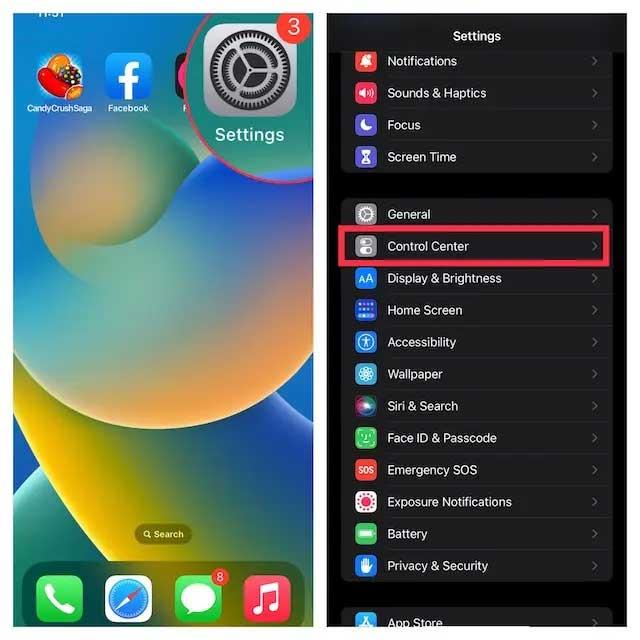
2. Στα Περισσότερα στοιχεία ελέγχου , βρείτε το Quick Note και πατήστε το πράσινο κουμπί " + " δίπλα του. Εγινε! Το εικονίδιο Quick Note θα εμφανιστεί τώρα στο κέντρο ελέγχου.
Σημείωση: Εάν θέλετε το εικονίδιο Γρήγορης σημείωσης να εμφανίζεται ψηλότερα στο κέντρο ελέγχου, αγγίξτε παρατεταμένα το εικονίδιο 3 οριζόντιων γραμμών δίπλα στην επιλογή Γρήγορη σημείωση για να το σύρετε στην επιθυμητή θέση.
Πώς να χρησιμοποιήσετε το Quick Note στο iPhone
Μόλις το εικονίδιο Γρήγορης σημείωσης βρεθεί στο Κέντρο Ελέγχου, χρειάζεστε μόνο ένα άγγιγμα για να το ανοίξετε. Δείτε πώς λειτουργεί το Quick Note στο iOS 16 .
1. Αρχικά, ανοίξτε το κέντρο ελέγχου στο iPhone.
2. Στη συνέχεια, πατήστε το εικονίδιο Γρήγορης σημείωσης .
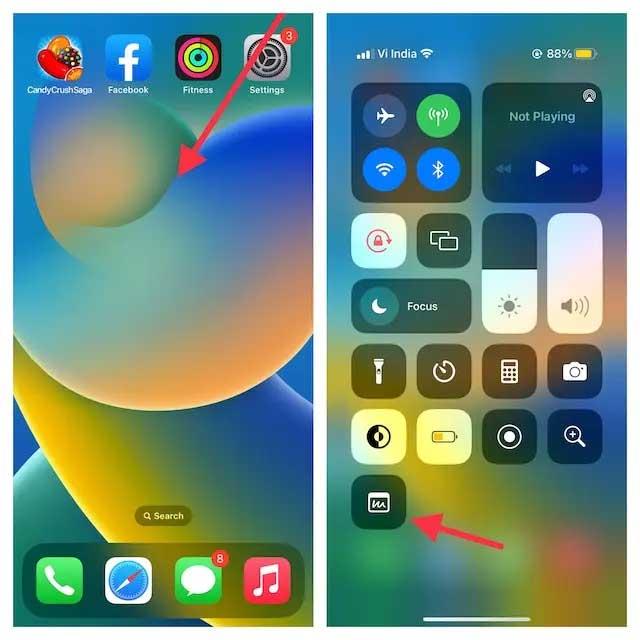
3. Τώρα θα εμφανιστεί ένα παράθυρο Γρήγορης σημείωσης στην οθόνη του iPhone για να γράψετε οποιεσδήποτε σκέψεις ή οτιδήποτε θέλετε να καταγράψετε. Επειδή παρέχει όλα τα γνωστά εργαλεία μορφοποίησης, συμπεριλαμβανομένου ενός σαρωτή εγγράφων, ενός εργαλείου σήμανσης, μπορείτε εύκολα να κρατάτε σημειώσεις με αυτήν την εφαρμογή. Φροντίστε να πατήσετε Αποθήκευση στην επάνω δεξιά γωνία για να αποθηκεύσετε τη σημείωση.
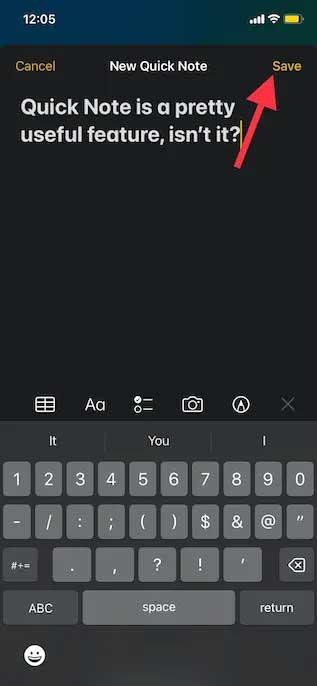
Αποθηκεύστε συνδέσμους Ιστού Safari στο Quick Note στο iPhone
Αρχικά, πρέπει να προσθέσετε μια εργασία Quick Note στο Safari ως εξής:
1. Ανοίξτε το Safari και μεταβείτε σε έναν ιστότοπο. Στη συνέχεια, πατήστε το κουμπί Κοινή χρήση και πατήστε Επεξεργασία ενεργειών που υπάρχουν στο κάτω μέρος του πίνακα κοινής χρήσης .
2. Στο Safari, πατήστε το κουμπί « + » στα αριστερά της Προσθήκης στη Γρήγορη Σημείωση .
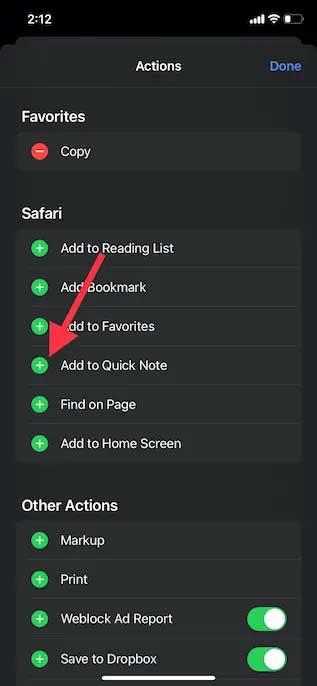
3. Εάν θέλετε να έχετε εύκολη πρόσβαση στην εργασία Γρήγορης σημείωσης, αγγίξτε παρατεταμένα το εικονίδιο με τις 3 οριζόντιες γραμμές δίπλα στην εργασία και μετακινήστε την στην αγαπημένη σας θέση στην οθόνη. Τέλος, πατήστε Τέλος για να ολοκληρώσετε τη διαδικασία.
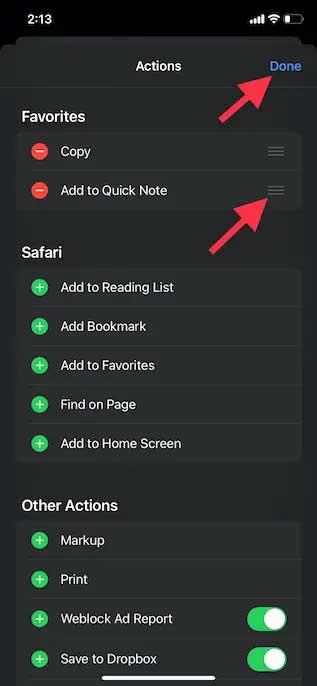
Τώρα ήρθε η ώρα να αποθηκεύσετε τον σύνδεσμο Ιστού στο Quick Note:
1. Ανοίξτε το Safari, μεταβείτε στον ιστότοπο που θέλετε να αποθηκεύσετε και πατήστε Κοινή χρήση στο κάτω μέρος.
2. Τώρα πατήστε Προσθήκη στο QuickNote στο μενού του φύλλου κοινής χρήσης για να δείτε την επικάλυψη Quick Note στην οθόνη. Εδώ, μπορείτε να προσθέσετε μια σημαντική σημείωση και, στη συνέχεια, πατήστε Αποθήκευση επάνω δεξιά για να αποθηκεύσετε τη σημείωση.
Χρησιμοποιήστε το Quick Note για να αποθηκεύσετε κείμενο στο iPhone
1. Μεταβείτε στο κείμενο που θέλετε να αποθηκεύσετε. Στη συνέχεια, πατήστε παρατεταμένα μια συγκεκριμένη λέξη για να ανοίξετε το εργαλείο επιλογής κειμένου. Στη συνέχεια, σύρετε τη λαβή για να επιλέξετε κείμενο και πατήστε το βέλος " > " στο μενού περιβάλλοντος μορφοποίησης κειμένου που εμφανίζεται.
Σημείωση: Ίσως χρειαστεί να πατήσετε το βέλος " > " δύο φορές για να ανοίξετε την επιλογή Νέα γρήγορη σημείωση .
2. Στη συνέχεια, πατήστε Νέα γρήγορη σημείωση στο παράθυρο μορφής κειμένου. Τώρα μπορείτε να γράψετε περιεχόμενο στη σημείωση και να πατήσετε Αποθήκευση επάνω δεξιά για να ολοκληρώσετε τη διαδικασία.
Πώς να αποκτήσετε πρόσβαση και να προβάλετε όλες τις γρήγορες σημειώσεις στο iPhone
1. Ανοίξτε την εφαρμογή Apple Notes στο iPhone.
2. Τώρα πατήστε στο φάκελο Γρήγορες σημειώσεις και ελέγξτε όλες τις γρήγορες σημειώσεις. Μπορείτε να τα διαχειριστείτε όπως κάθε άλλη σημείωση.
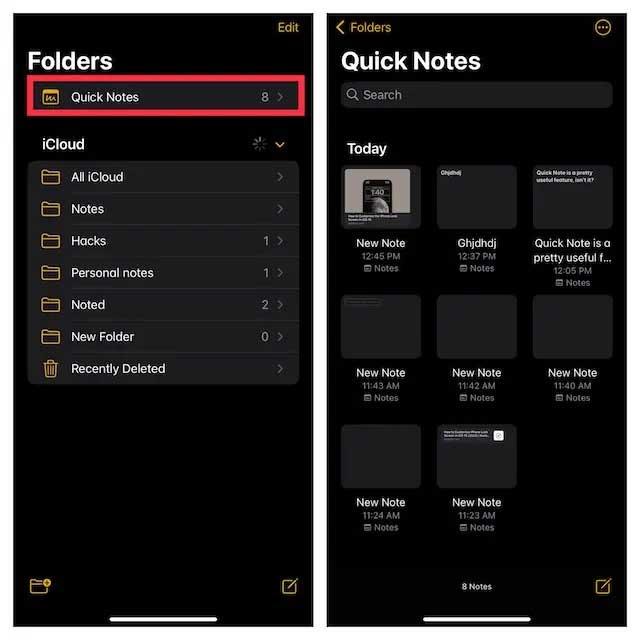
Παρακάτω περιγράφεται ο τρόπος χρήσης της Γρήγορης σημείωσης στο iOS . Ελπίζω το άρθρο να είναι χρήσιμο για εσάς.
Ανακαλύψτε πώς να ρυθμίσετε το χρώμα κελιού Excel ανάλογα με μια συνθήκη χρησιμοποιώντας VBA.
Οδηγίες για την κοπή εικόνων σε κύκλους στο PowerPoint. Ανακαλύψτε πόσο απλά μπορείτε να κόψετε φωτογραφίες σε κύκλους για εντυπωσιακές παρουσιάσεις.
Μάθετε πώς να κάνετε εναλλαγή από πληκτρολόγια LTR σε RTL στο Microsoft Word.
Μάθετε πώς να χρησιμοποιήσετε διαφορετικές γραμματοσειρές στο Discord. Οι επιλογές γραμματοσειρών είναι ποικίλες και πλούσιες.
Κορυφαίες εφαρμογές κοπής ήχων κλήσης στο Android για τη δημιουργία μοναδικών ήχων κλήσης. Ανακαλύψτε τις καλύτερες επιλογές για να προσαρμόσετε το τηλέφωνό σας.
Οδηγίες για την αλλαγή του ονόματος της ομάδας συνομιλίας στο Facebook Messenger. Αυτή τη στιγμή στην ομαδική συνομιλία του Facebook Messenger, μπορούμε εύκολα να αλλάξουμε το όνομα της ομάδας συνομιλίας.
Ανακαλύψτε πώς να επαναφέρετε διαγραμμένες αναρτήσεις στο Facebook εύκολα και γρήγορα. Μαθαίνετε όλες τις λεπτομέρειες για την ανάκτηση διαγραμμένων αναρτήσεων
Οδηγίες για την ακρόαση μουσικής στους Χάρτες Google Επί του παρόντος, οι χρήστες μπορούν να ταξιδέψουν και να ακούσουν μουσική χρησιμοποιώντας την εφαρμογή Google Map στο iPhone. Σήμερα, το WebTech360 σας προσκαλεί
Οδηγίες για τη χρήση του LifeBOX - Η διαδικτυακή υπηρεσία αποθήκευσης της Viettel, το LifeBOX είναι μια νέα διαδικτυακή υπηρεσία αποθήκευσης της Viettel με πολλά ανώτερα χαρακτηριστικά
Πώς να ενημερώσετε την κατάσταση στο Facebook Messenger, το Facebook Messenger στην πιο πρόσφατη έκδοση παρείχε στους χρήστες μια εξαιρετικά χρήσιμη δυνατότητα: αλλαγή








